Galite išbandyti kitą „iOS“ versiją dabar, įdėję „iOS 14“ viešąją beta versiją į savo „iPhone“. Paprastai „Apple“ viešą beta programinę įrangą padaro prieinamą prieš keletą mėnesių iki oficialios naujos „iOS“ versijos išleidimo. Tai reiškia, kad galite pasidomėti naujomis funkcijomis prieš bet ką kitą.
Parodysime, kaip nemokamai įdiegti „iOS 14“ viešąją beta versiją naudojant „Apple Beta“ programinės įrangos programą. Šie patys veiksmai taip pat bus naudojami norint įdiegti „iPadOS 14“ viešąją beta versiją ir „iPad“.
Įspėjimas apie programinės įrangos beta versiją
Iš esmės beta programinė įranga yra nebaigta. Tai reiškia, kad greičiausiai ji bus mažiau patikima ir turės daugiau programinės įrangos klaidų, nei esate įpratę. Beta programinė įranga net gali prarasti duomenis ar sugadinti akumuliatorių jūsų „iPhone“.
Jei jums reikia jūsų „iPhone“, kad jis veiktų nepriekaištingai - tiek darbui, tiek šeimai -, neturėtumėte jame įdiegti beta programinės įrangos. Raskite atsarginį „iPhone“, kurį būtų galima naudoti su „iOS 14“ viešąja beta versija.
Vis dėlto parodysime, kaip pašalinti ir „iOS 14“ viešąją beta versiją, jei po įdiegimo pakeisite savo mintis.
Viešoji ir kūrėjų beta programinė įranga
Galimos dvi „iOS 14“ beta versijos: viešoji ir kūrėjo. Paprastai „Apple“ išleidžia kūrėjo beta versiją likus kelioms savaitėms iki viešosios beta versijos, leidžianti kūrėjams pritaikyti savo programas ruošiantis viešai spaudai.
„Apple“ kūrėjų beta versiją gali naudoti tik „Apple“ nariai „iOS“ kūrėjų programa. Tai kainuoja 99 USD per metus ir prieinama su analizės ir testavimo įrankiais bei galimybė išleisti programas „App Store“.
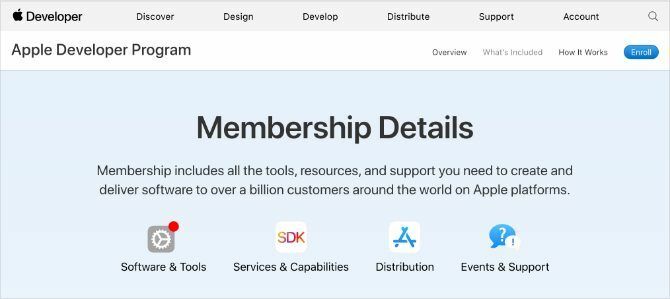
Jei nenorite mokėti už „iOS“ kūrėjų programą, „Apple“ paprastai viešą beta versiją išleidžia tik po kelių savaičių. Šie leidimai pateikiami naudojant „Apple Beta“ programinę įrangą, leidžiančią bet kam įdiegti beta programinę įrangą savo įrenginiuose.
Daugelis žmonių nenori mokėti 99 USD per metus, kad prisijungtų prie „iOS“ kūrėjų programos. Taigi susitelksime ties tuo, kaip vietoje to įdiegti „iOS 14“ viešąją beta versiją.
Kaip įdiegti „iOS 14 Public Beta“ į savo „iPhone“
Norint įdiegti „iOS 14“ viešąją beta versiją į „iPhone“, reikia atlikti tik tris veiksmus. Visas procesas trunka keletą valandų, atsižvelgiant į tai, kiek duomenų yra jūsų „iPhone“ ir koks greitas jūsų interneto ryšys.
Įsitikinkite, kad jūsų iPhone yra visiškai įkrautas ir ar turite daug laiko prieš pradėdami.
1 žingsnis. Archyvuokite „iPhone“ atsarginę kopiją
Kiekvieną kartą sukuriant atsarginę „iPhone“ atsarginę kopiją, ji ištrina esamą atsarginę kopiją, kad būtų sukurta nauja. Bet kurios atsarginės kopijos, kurias darote naudodamos viešą „iOS 14“ beta versiją, gali neveikti, jei vėl grįšite į „iOS 13“. Norėdami apsaugoti savo duomenis, turėtumėte archyvuoti „iOS 13“ atsarginę kopiją dabar, kad galėtumėte vis tiek naudoti, jei ateityje pašalinsite „iOS 14“ viešąją beta versiją.
Kai archyvuojate atsarginę kopiją, tai reiškia, kad „iPhone“ jos neištrins ateityje darydami atsargines kopijas. Jei nesukursite archyvuotos atsarginės kopijos naudodami „iOS 13“, galite prarasti visus „iPhone“ duomenis, jei „iOS 14“ viešoji beta versija neveikia tinkamai.
Norėdami sukurti archyvuotą atsarginę kopiją, naudokite kompiuterį, kuriame veikia „macOS Catalina“ ar naujesnė versija, arba „iTunes“:
- Atviras Ieškiklis arba „iTunes“ kompiuteryje ir šoninėje juostoje pasirinkite „iPhone“. Jei būsite paraginti, atrakinkite „iPhone“ ir sutikite Pasitikėjimas šį kompiuterį.
- Eik į Generolas skirtuką „Finder“ arba Santrauka skirtuką „iTunes“ ir pasirinkite Kurkite visų „iPhone“ duomenų atsarginę kopiją. Jei norite išsaugoti ir slaptažodžius bei neskelbtinus duomenis, įjunkite Šifruokite atsarginę kopiją parinktį ir sukurkite įsimenamą slaptažodį.
- Spustelėkite Atsarginė kopija dabar ir palaukite, kol baigsis atsarginių kopijų kūrimas.
- Kai atsarginė kopija baigsis, spustelėkite Tvarkykite atsargines kopijas, tada Valdymo mygtukas spustelėkite arba dešiniuoju pelės mygtuku spustelėkite ką tik padarytą atsarginę kopiją ir pasirinkite Archyvas. Prie atsarginės kopijos turėtų būti spynos, kad būtų parodyta, kad ji archyvuojama.
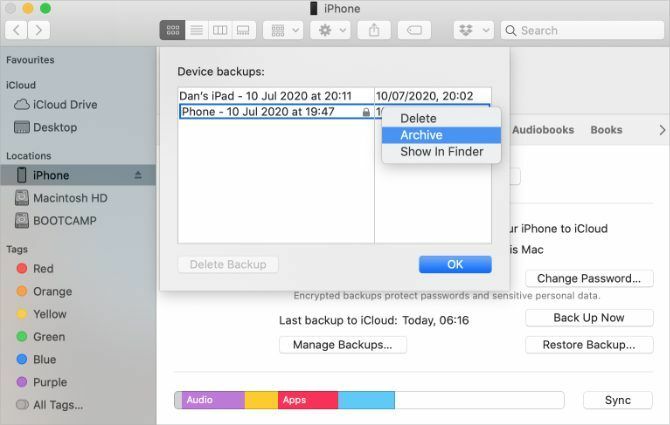
2 žingsnis. Užregistruokite savo „iPhone“ į „Apple Beta“ programinės įrangos programą
Norėdami įdiegti „iOS 14“ viešąją beta versiją, turite įregistruoti savo „iPhone“ į „Apple Beta“ programinės įrangos programą. Tai galite padaryti įdiegę „iOS 14 Beta“ programinės įrangos profilį „iPhone“, kuris leidžia atsisiųsti „iOS 14“ viešąją beta versiją kaip programinės įrangos naujinį.
Pirmiausia turite prisijungti prie „Apple Beta“ programinės įrangos programos naudodami savo „Apple ID“. Tai visiškai nemokama, skirtingai nei „iOS“ kūrėjų programa, suteikianti dar ankstesnę prieigą prie beta programinės įrangos.
Norėdami prisiregistruoti ir prisiregistruoti „iPhone“ prie „Apple Beta“ programinės įrangos programos:
- Apsilankymas beta.apple.com ir Registruotis skirtas „Apple Beta“ programinės įrangos programai, naudojantis jūsų „Apple ID“. Sutikite su taisyklėmis ir nuostatomis, kad užbaigtumėte registracijos procesą.
- Dabar atidaryta „Safari“ savo „iPhone“ ir eikite į beta.apple.com/profilis. Bakstelėkite Parsisiųsti profilį ir Leisti „Safari“ - atsisiųsti konfigūracijos profilį.
- Kai atsisiuntimas baigsis, atidarykite Nustatymai ir bakstelėkite Profilis atsisiųstas į Diegti profilis. Arba eikite į Nustatymai> Bendra> Profilis norėdami peržiūrėti visus atsisiųstus profilius ir įdiegti iš ten.
- Vykdydami nurodymus įveskite kodą ir paleiskite „iPhone“ iš naujo, kad galėtumėte įdiegti „iOS 14“ beta profilį.



3 žingsnis. Norėdami įdiegti „iOS 14 Beta“, patikrinkite, ar nėra programinės įrangos naujinių
Viskas, ką jums dabar reikia padaryti, tai patikrinti, ar nėra naujų programinės įrangos naujinių jūsų „iPhone“. Įdiegus „iOS 14 Beta“ programinės įrangos profilį, jūsų „iPhone“ turėtų atsisiųsti „iOS 14“ viešąją beta versiją kaip programinės įrangos naujinį.
Atsižvelgiant į jūsų interneto ryšį, gali prireikti kelių valandų, kol jūsų „iPhone“ atsisiunčia ir įdiegia naujinį.
Įsitikinkite, kad jūsų „iPhone“ yra prijungtas prie „Wi-Fi“ su daugybe akumuliatorių (arba laikykite jį prijungtą), tada:
- Eiti į Nustatymai> Bendra> Programinės įrangos atnaujinimas.
- Palaukite, kol „iPhone“ ieškos naujų naujinių.
- Bakstelėkite Atsisiųskite ir įdiekite norėdami įdiegti „iOS 14“ viešąją beta versiją į savo „iPhone“.
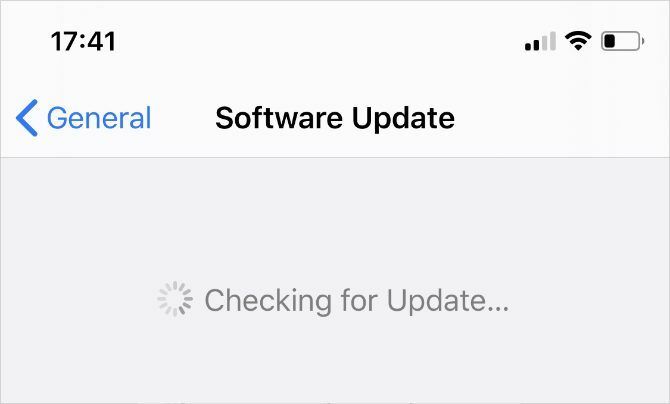
Kaip iš „iPhone“ pašalinti „iOS 14“ viešąją beta versiją
Galbūt nenorėsite, kad „iOS 14“ viešoji beta programinė įranga būtų įdiegta jūsų „iPhone“, jei ji yra per daug klaidinga ar nepatikima. Galų gale, daugeliui trečiųjų šalių programų vis dar reikia išleisti atnaujinimus, kad puikiai veiktų naujoji programinė įranga, be to, „Apple“ vis dar stengiasi ištaisyti savo programinės įrangos klaidas.
Jei norite pašalinti „iOS 14“ beta versiją iš savo „iPhone“, turite dvi galimas parinktis.
1 variantas. Pašalinkite „iOS 14 Beta“ profilį ir palaukite atnaujinimo
Paprasčiausias būdas pašalinti „iOS 14 beta“ iš „iPhone“ - iš savo nustatymų ištrinti beta profilį. Kai tai padarysite, jūsų „iPhone“ nustos ieškoti „iOS 14“ programinės įrangos, kad galėtų įdiegti, ir vietoje to įdiegs kitą „iOS 13“ naujinį, kurį „Apple“ išleido.
Norėdami pašalinti „iOS 14 Beta“ programinės įrangos profilį:
- Eiti į Nustatymai> Bendra> Profilis ir bakstelėkite „iOS 14 Beta“ programinė įranga profilis.
- Bakstelėkite Pašalinti profilį, tada įveskite savo kodą ir patvirtinkite, kad norite Pašalinti tai.
- Eiti į Nustatymai> Bendra> Programinės įrangos atnaujinimas ir patikrinkite, ar nėra naujų atnaujinimų.



Jums gali tekti palaukti, kol „Apple“ išleis naują „iOS 13“ naujinį, kurį galėsite įdiegti, jei jo dar nėra. Paprastai „Apple“ naujus atnaujinimus išleidžia kas porą savaičių, todėl nereikėtų ilgai laukti.
2 variantas. Ištrinkite „iPhone“ naudodamiesi atkūrimo režimu
Jei norite iš karto pašalinti „iOS 14“ beta versiją, nelaukdami, kol „Apple“ išleis naują programinės įrangos naujinį, jūsų vienintelė galimybė yra ištrinti „iPhone“ naudojant atkūrimo režimą.
Ištrynus „iPhone“ iš jo ištrinamas visas turinys: nuotraukos, pranešimai, programos ir dar daugiau. Jei atlikote aukščiau nurodytus veiksmus, ištrynę „iPhone“ turėtumėte galėti atkurti archyvuotą atsarginę kopiją, kad atkurtumėte prarastus duomenis.
Deja, šioje atsarginėje kopijoje nebus jokių duomenų, kuriuos pridėjote prie „iPhone“ sukūrę atsarginę kopiją. Vienintelis būdas išlaikyti šiuos duomenis yra sekti pirmą aukščiau pateiktą pašalinimo parinktį.
Veiksmai, skirti įvesti atkūrimo režimą, priklauso nuo jūsų konkretaus „iPhone“, tačiau visi jie yra susiję su jūsų „iPhone“ prijungimu prie kompiuterio, kuriame veikia „MacOS Catalina“ ar naujesnė versija, arba „iTunes“. Vykdykite šias instrukcijas įveskite „iPhone“ atkūrimo režimą Kaip priversti iš naujo paleisti iPhone ir įeiti į atkūrimo režimąŠtai kaip priversti paleisti iš naujo ir naudoti „iPhone“ atkūrimo režimą įrenginiui atkurti. Tai tinka ir „iPad“ bei „iPod touch“! Skaityti daugiau . Tada pasirinkite Atkurti jūsų „iPhone“, kai būsite paraginti „Finder“ ar „iTunes“.
Atkūrę „iPhone“, pasirinkite atkurti archyvuotą atsarginę kopiją „Finder“ arba „iTunes“.
Geriausios „iPhone“ funkcijos jau yra čia
„IPhone“ su „iOS 14“ yra daugybė įdomių funkcijų, tačiau „iOS 13“ jau yra daugybė puikių „iPhone“ funkcijų, kurių dauguma žmonių nežino. Jums gali nereikėti įdiegti „iOS 14“ viešosios beta versijos, jei viskas, ko norite, yra kelios naujos funkcijos, su kuriomis norite žaisti.
Pažvelkite į šiuos dalykus slaptos „iPhone“ funkcijos 7 slaptos „iPhone“ funkcijos, kurios sužavės jūsų draugusNorite sužinoti keletą įdomių gudrybių, kurias jūsų „iPhone“ parduotuvėje? Pažvelkite į šias savybes, kurios sužavės jūsų draugus. Skaityti daugiau kurie jau yra „iOS 13“. Galite juos naudoti norėdami sumokėti už vakarienę, išmatuoti fizinius objektus, pasidalyti savo buvimo vieta ir dar daugiau.
Partnerių informacijos atskleidimas: Pirkdami produktus, kuriuos rekomenduojame, padėsite išlaikyti svetainę gyvą. Skaityti daugiau.
Danas rašo vadovėlius ir trikčių šalinimo vadovus, kad padėtų žmonėms maksimaliai išnaudoti savo technologijas. Prieš tapdamas rašytoju, jis įgijo garso technologijos bakalaurą, prižiūrėjo remonto darbus „Apple Store“ parduotuvėje ir net dėstė anglų kalbą pradinėje Kinijos mokykloje.

